 Se o seu cartão SD continua se desconectando, ele se torna praticamente inutilizável. O simples ato de copiar arquivos se torna perigoso, pois cada vez que o cartão SD se desmonta, seus dados correm o risco de serem corrompidos devido a uma transferência incompleta.
Se o seu cartão SD continua se desconectando, ele se torna praticamente inutilizável. O simples ato de copiar arquivos se torna perigoso, pois cada vez que o cartão SD se desmonta, seus dados correm o risco de serem corrompidos devido a uma transferência incompleta.
Cartões SD e microSD podem sofrer com esse problema. Por mais frustrante que seja, existem soluções disponíveis que você pode implementar. Se o seu cartão SD continua a se desmontar, este artigo mostrará o que pode estar causando isso e como consertar.
Por que meu cartão SD continua desmontando?
Para entender o motivo pelo qual o seu cartão SD se desmonta aleatoriamente, vamos primeiro olhar para algumas razões comuns que fazem com que esse problema ocorra:
| Problema | Descrição |
| 💀 Cartão SD defeituoso | Desempenho errático, como montagem inconsistente, é frequentemente associado a cartões SD defeituosos. Mesmo que seja novinho em folha, há sempre a chance de o cartão SD ter escapado ao controle de qualidade. |
| ❌ Incompatibilidade | Certifique-se de que está usando o cartão SD correto para o seu dispositivo. Por exemplo, um Nintendo Switch possui uma lista de cartões microSD suportados que podem ser usados com ele. Outros não têm garantia de funcionamento. |
| 💥 Falha de hardware | Danos ao cartão SD ou ao compartimento do cartão SD podem impedir uma conexão consistente. Assegure-se de que o compartimento do cartão SD esteja alinhado com o dispositivo uma vez que esteja inserido. O cartão SD não deve ter nenhuma folga quando estiver no lugar. |
| 😷 Corrupção | Se o seu cartão SD desconectar durante a cópia, isso pode levar à corrupção do sistema de arquivos ou dos seus dados, resultando em complicações adicionais. |
Claro, também pode ser que o seu cartão SD esteja chegando ao final de sua vida útil. A SD Association estima que os cartões SD têm uma expectativa de vida de cerca de 10 anos, mas isso varia de acordo com a qualidade do cartão e a quantidade de uso que ele teve.
Como Recuperar Dados de um Cartão SD que Desmonta Aleatoriamente
Para garantir a segurança dos seus dados quando o seu cartão SD continua se desmontando, você deve primeiro recuperar os dados remanescentes antes de implementar qualquer solução. Tentar resolver o problema primeiro pode resultar em perda permanente dos dados se você não for cuidadoso.
Para recuperar os dados, vamos utilizar a ferramenta de recuperação de dados Disk Drill. Disk Drill é a nossa escolha para recuperação de dados, pois se comprovou várias vezes capaz de recuperar dados de forma rápida e eficaz. Ele também inclui um recurso gratuito chamado Drive Backup, que utilizaremos para criar uma cópia completa do seu cartão SD para recuperar os dados sem comprometer a integridade dos dados originais.
Siga estes passos para recuperar seus dados usando o Disk Drill:
- Baixe e instale o Disk Drill.
- Clique em Backup de Unidade no painel esquerdo.
- Selecione seu cartão SD e depois clique em Backup Byte a Byte.
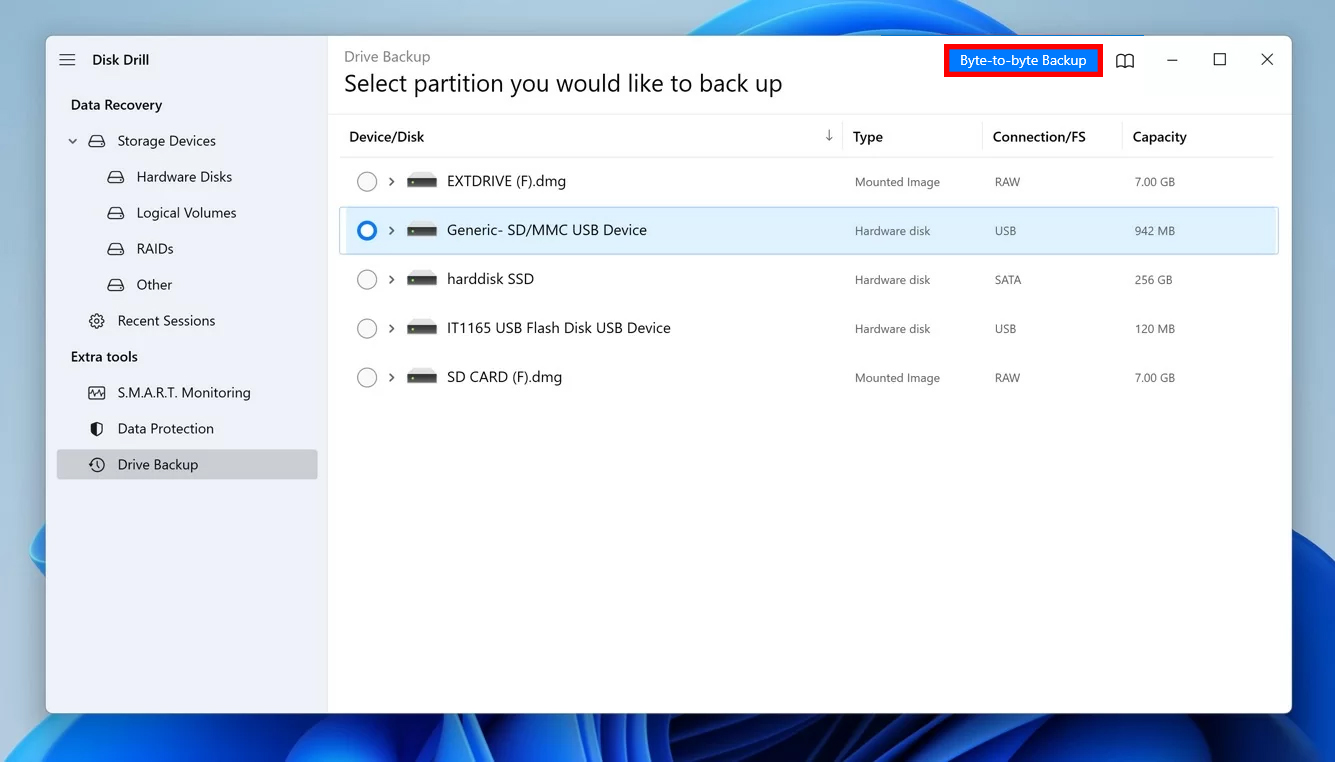
- Selecione onde deseja armazenar o backup e depois clique em OK.
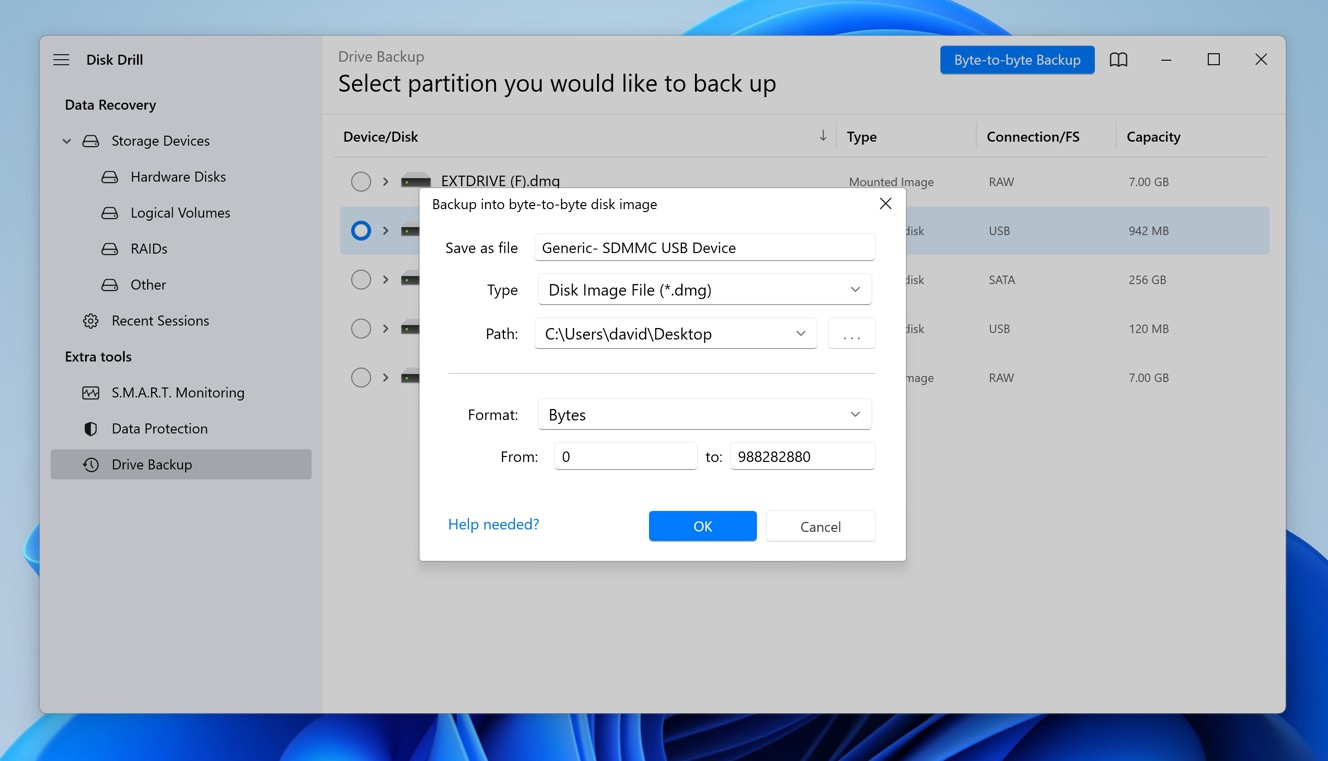
- Volte para a seção Recuperação de Dados no painel esquerdo, depois clique em Anexar imagem de disco. Selecione a imagem de backup byte a byte que acabou de criar.
- Selecione a imagem de disco e depois clique em Procurar por dados perdidos.

- Clique em Revisar itens encontrados quando a verificação estiver completa.

- Marque os arquivos que deseja recuperar. A coluna Chances de Recuperação determina quão provável é uma recuperação bem-sucedida para cada arquivo. Clique em Recuperar quando estiver pronto para recuperar os arquivos.

- Especifique um local de saída que não seja no seu cartão SD e depois clique em Próximo para concluir a recuperação.
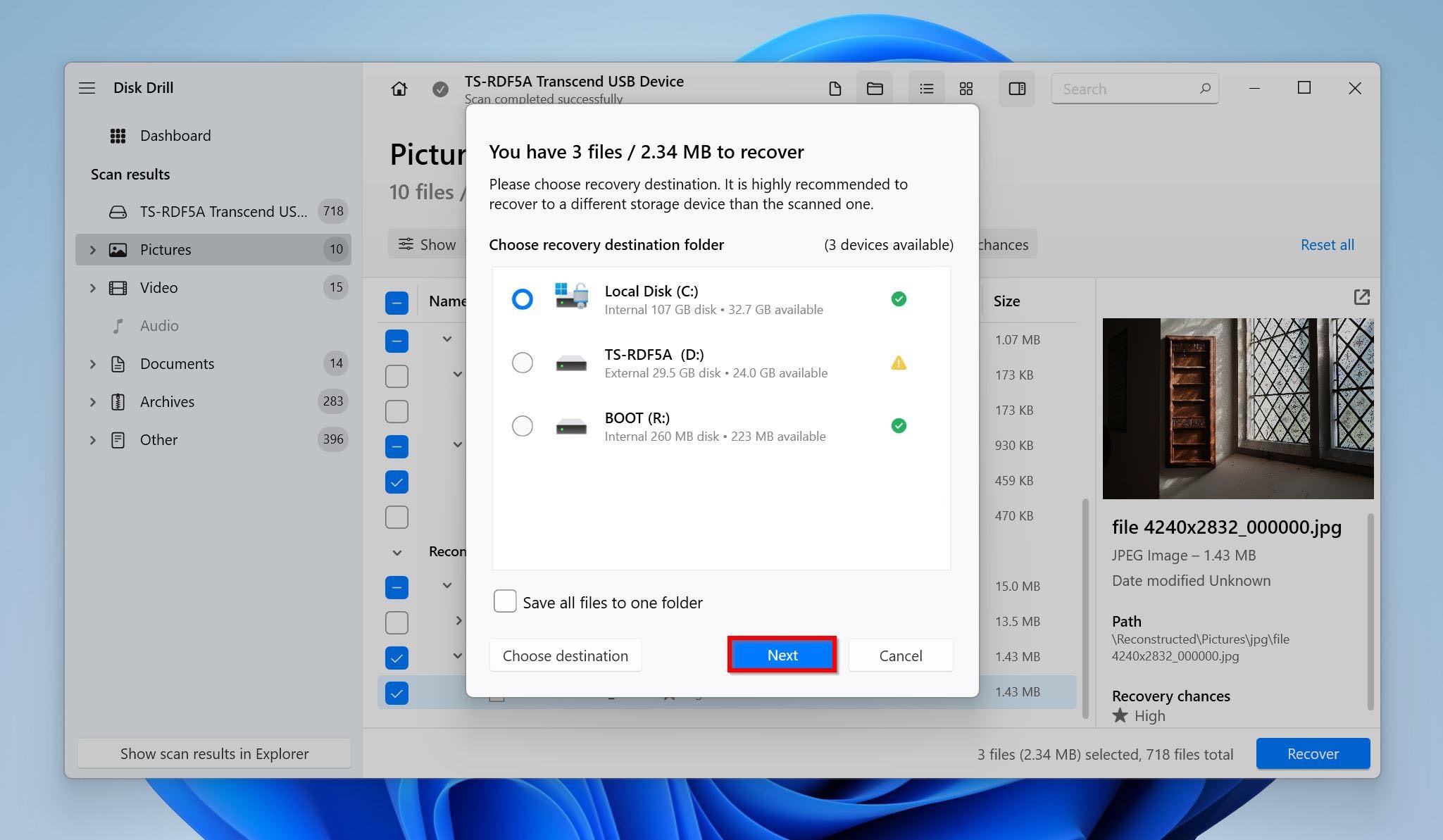
Como Consertar um Cartão SD que Fica Desconectando
Agora que seus dados estão salvos para proteção, tente estas soluções para consertar o seu cartão SD que desaparece.
Método 1:Insira o Cartão SD em Outro Dispositivo
O primeiro passo que você deve tomar é tentar o cartão SD em outro dispositivo. Ao fazer isso, você pode isolar o problema. Por exemplo, se seu cartão microSD fica desmontando em seu dispositivo Android, inseri-lo em outro dispositivo determinará onde reside o defeito. Se ele funcionar no outro dispositivo, então há algo errado com o seu dispositivo. Se o problema persistir, então o problema está no cartão microSD.
Se você já fez isso e o problema persiste, prossiga para o próximo método.
Método 2: Verifique a Compatibilidade Entre o Cartão SD e o Dispositivo
Quando você usa um cartão SD incompatível com o seu dispositivo, ele pode funcionar de maneira irregular. Desconexões contínuas são uma maneira disso se manifestar. Por exemplo, cartões microSD e microSDHC são considerados compatíveis com os consoles Nintendo 3DS, enquanto os SDXC e microSDXC não são.
Consulte o manual do seu dispositivo para as especificações exatas que o seu cartão SD deve ter para funcionar corretamente.
Método 3: Desmontar e Remontar o Cartão
Se o cartão SD do seu Android continua desmontando, remontá-lo pode ser capaz de interromper um ciclo relacionado ao software que está fazendo com que ele se desconecte e reconecte continuamente. Isso também lhe dá a chance de inspecionar e limpar o cartão e o slot do cartão.
As instruções abaixo irão guiá-lo através do desmontamento e remontagem de um cartão SD em um dispositivo Android:
- Abra o aplicativo Configurações.
- Vá até Armazenamento.
- Toque em Desmontar ou Ejetar (estes termos são frequentemente utilizados de forma intercambiável). Se não houver opção, você pode precisar tocar primeiro no seu cartão SD e então selecionar a opção.
- Remova seu cartão SD do dispositivo e sopre para remover qualquer poeira ou sujeira que possa estar obstruindo a conexão. Faça o mesmo para o slot do cartão SD.
- Insira seu cartão SD de volta ao dispositivo e então toque em Montar.
Tenha em mente que este processo pode parecer ligeiramente diferente com base no seu dispositivo e na versão do Android.
Método 4: Desativar Gerenciamento de Energia para Leitor de Cartão Externo
O Windows tenta ativamente economizar energia, especialmente em dispositivos alimentados por bateria, como laptops. Um dos métodos que o Windows utiliza para economizar energia é desligar dispositivos conectados externamente quando acredita que eles não estão sendo usados. No entanto, isso pode causar alguns problemas, pois às vezes ele pode desligar incorretamente portas USB que você está realmente usando.
Para resolver isso, vamos mostrar como desativar a gestão de energia do seu leitor de cartões externo para evitar que o seu cartão SD seja desmontado automaticamente:
- Clique com o botão direito em Iniciar e clique em Gerenciador de Dispositivos.
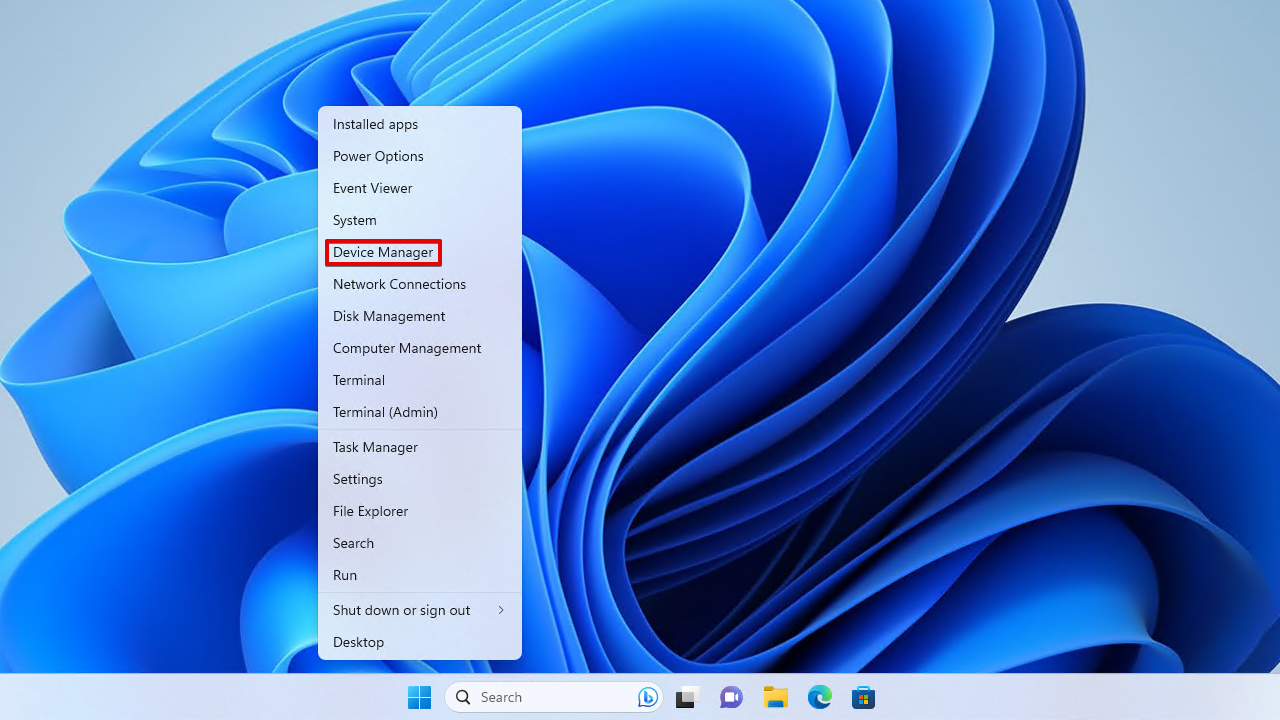
- Expanda o menu suspenso de Controladores de Bus USB (Universal Serial Bus). Clique com o botão direito no seu controlador USB (USB Root Hub (USB3.0)) e clique em Propriedades.
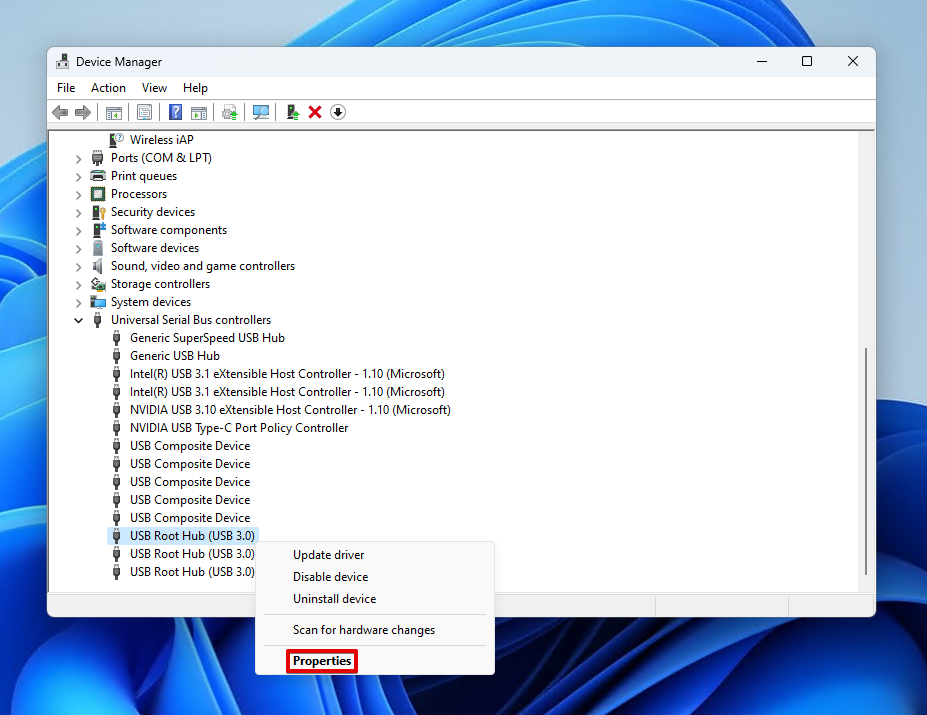
- Clique em Gerenciamento de Energia.
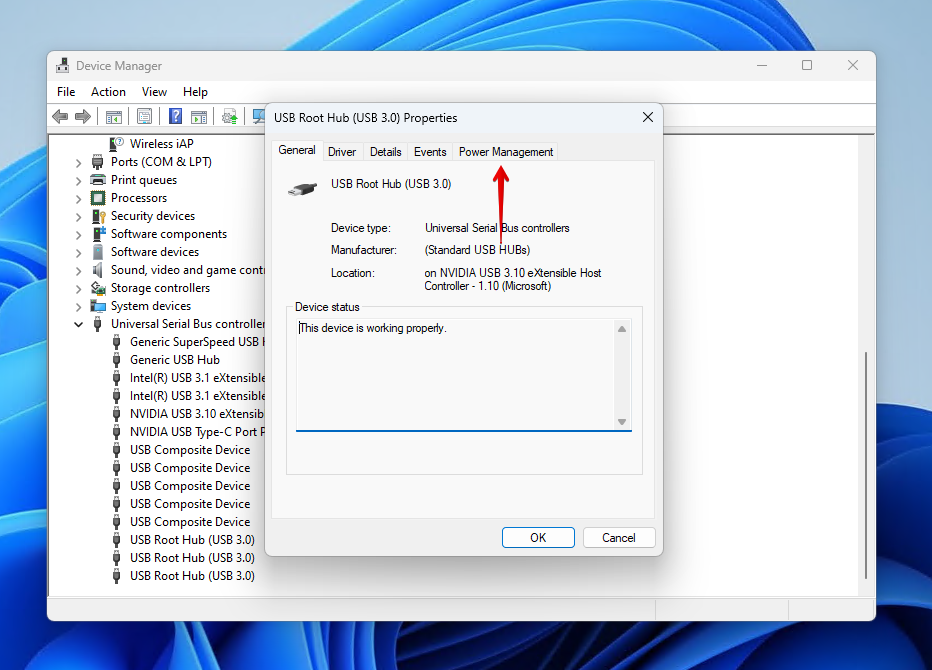
- Certifique-se de que a opção Permitir que o computador desligue este dispositivo para economizar energia não esteja assinalada e clique em OK.
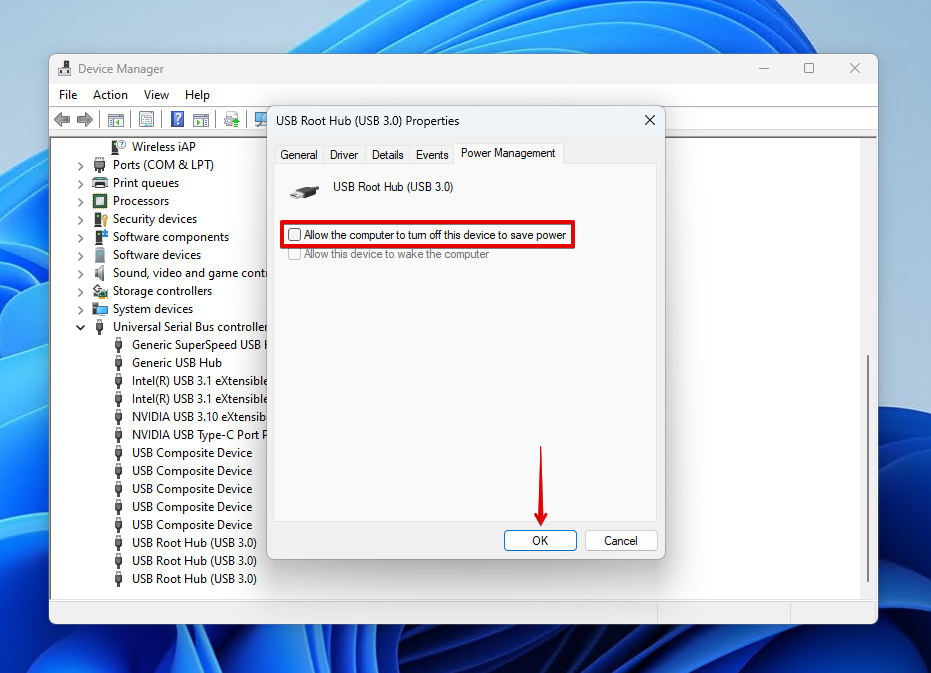
Você precisará repetir esses passos para qualquer outra porta USB em que deseje desativar a gestão de energia.
Método 5: Formatar o Cartão SD
A formatação é uma solução que corrige uma série de problemas associados à maioria dos dispositivos de armazenamento. Envolve a atualização do sistema de arquivos do seu cartão SD, eliminando quaisquer problemas potenciais e corrupção associados a ele. É basicamente um reset para o seu cartão SD.
Este processo exclui todos os conteúdos no cartão SD no momento. Portanto, antes de prosseguir, certifique-se de que tenha recuperado os dados do seu cartão para garantir que não se percam.
Formatar no PC
O Windows oferece várias maneiras de formatar o seu cartão SD. As instruções abaixo irão orientá-lo sobre como formatar o seu cartão SD usando o Gerenciamento de Disco.
- Clique com o botão direito em Iniciar e selecione Gerenciamento de Disco.
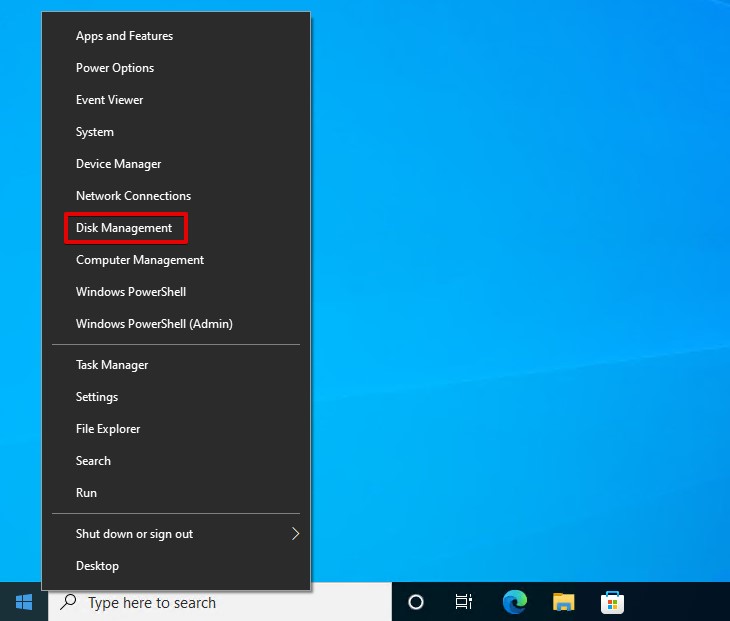
- Clique com o botão direito no volume do cartão SD e selecione Formatar.
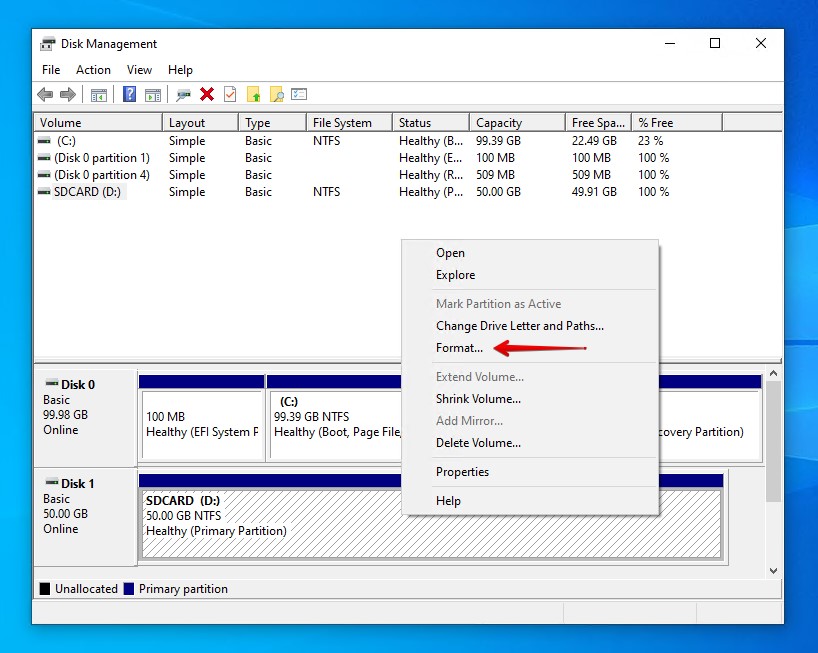
- Dê um nome ao cartão SD e escolha o sistema de arquivos que seu dispositivo requer. Certifique-se de que a opção Realizar uma formatação rápida esteja selecionada e clique em OK.
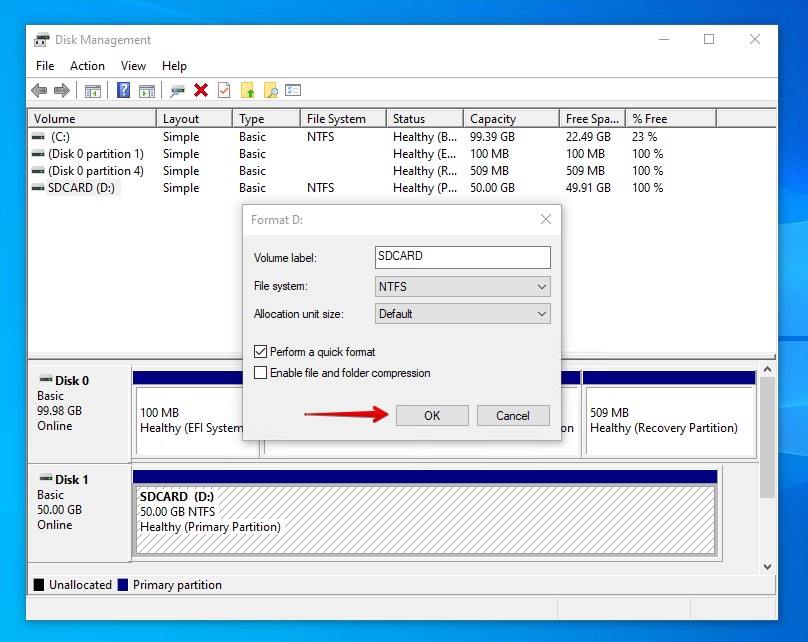
- Quando a janela de confirmação aparecer, clique em OK.
Formatar no Android
O processo exato para formatar um cartão SD no Android pode variar dependendo do dispositivo e da versão do Android. Portanto, as instruções abaixo devem ser tratadas como um guia. Se ficar confuso, procure as instruções exatas de acordo com o modelo do seu dispositivo.
- Abra Configurações no seu dispositivo.
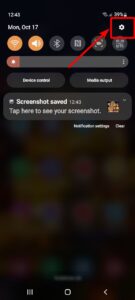
- Toque em Bateria e Cuidados com o Dispositivo.
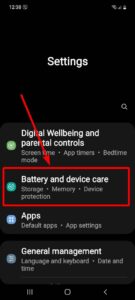
- Selecione Armazenamento.
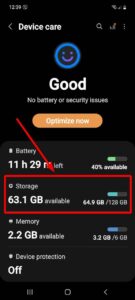
- Toque nos três pontos no canto superior direito e selecione Avançado.
- Selecione Cartão SD.
- Toque em Formatar.
Método 6: Restaurar as Configurações de Fábrica do Dispositivo
Se você ainda está pensando “Não entendo por que meu cartão SD continua desmontando” neste momento, você deve considerar restaurar as configurações de fábrica do aparelho. Por exemplo, se a sua GoPro está mostrando um erro de cartão SD, redefini-la para as configurações de fábrica pode resolver o problema. Claro, isso só deve ser feito uma vez que você tenha provado que o problema é com o aparelho e não com o cartão SD (pois redefinir o aparelho se o problema for o cartão SD seria inútil).
Como cada dispositivo é diferente, consulte o manual incluído com a compra do seu dispositivo para instruções exatas de redefinição de fábrica. Alternativamente, verifique o site do fabricante do seu dispositivo.
Conclusão
Se o seu cartão micro SD continua desmontando sozinho, isso pode ser devido a uma falha no micro SD, incompatibilidade, um problema de hardware ou corrupção lógica. Uma vez que você comece a notar esse problema, você deve realizar a recuperação de dados imediatamente, pois não há como prever se a condição do cartão micro SD vai piorar.
Para consertar o cartão micro SD, tente conectá-lo a outro dispositivo para ver se é um problema relacionado ao dispositivo. Também é uma boa ideia garantir que o dispositivo seja compatível com o seu cartão SD. Se o cartão SD ainda não funcionar em outro dispositivo e você souber que é compatível, tente desmontá-lo e remontá-lo antes de desativar a gestão de energia para a porta USB à qual você está conectando.
Se nenhuma das soluções que mencionamos funcionou, você sempre pode simplesmente formatar seu cartão SD para corrigir quaisquer problemas lógicos persistentes ou redefinir seu dispositivo para as configurações de fábrica.
Perguntas Frequentes
- Cartão SD ou leitor de cartão defeituoso
- Drivers desatualizados
- Sistema de arquivos corrompido
- Corrupção do sistema de arquivos
- Incompatibilidade
- Dano físico
- Um leitor de cartão SD com defeito




